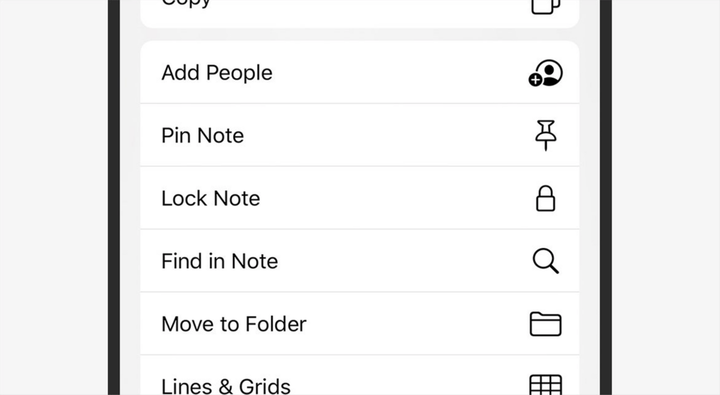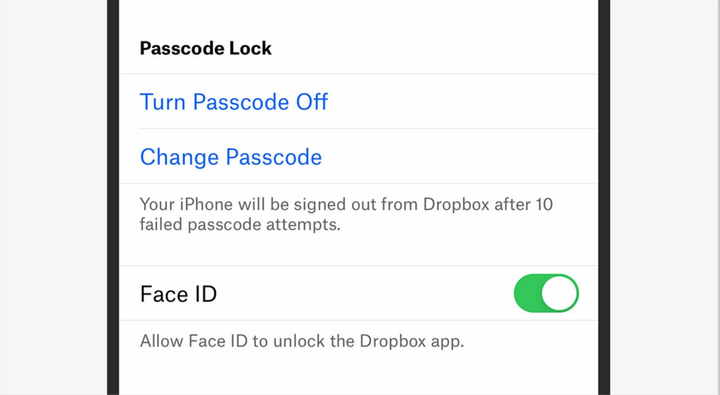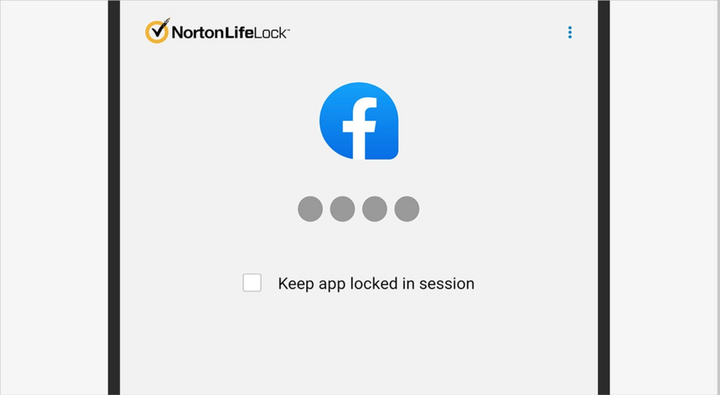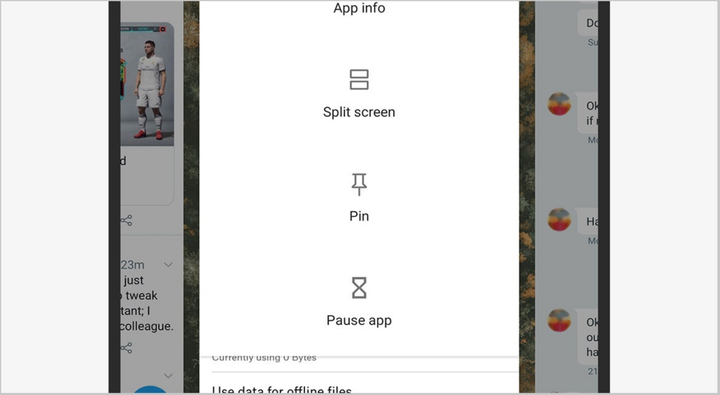Jak ustawić hasło do dowolnej aplikacji w telefonie
W tym artykule porozmawiamy o tym, jak uniemożliwić nieznajomym szpiegowanie twoich wiadomości, zdjęć lub e-maili, jeśli przypadkowo lub celowo spojrzą na ekran twojego telefonu.
Mamy nadzieję, że masz już skonfigurowany kod PIN, odcisk palca lub weryfikację twarzy (lub wszystko na raz) w telefonie. Czasami jednak chcesz dodać dodatkową warstwę ochrony dla niektórych aplikacji.
Sposób zastosowania tej dodatkowej ochrony zależy wyłącznie od Ciebie. Niektóre aplikacje mają domyślnie wbudowaną tę funkcję; w przeciwnym razie będziesz musiał skorzystać z pomocy aplikacji innej firmy. Ten proces różni się również w zależności od tego, czy używasz Androida, czy iOS, dlatego podzieliliśmy nasz przewodnik na dwie sekcje.
Blokada aplikacji na iOS
Apple nie daje aplikacjom innych firm takiej samej swobody, jaką Google ma ze swoim Androidem, dlatego w App Store nie znajdziesz żadnych ogólnych narzędzi blokujących. Zamiast tego powinieneś polegać na kilku niezależnych aplikacjach. Wiele z nich może przechowywać poufne informacje i udostępniać dodatkowe opcje.
Jednym z takich przykładów jest aplikacja Notes na iPhone’a. Możesz zablokować poszczególne notatki, dotykając przycisku udostępniania (wewnątrz notatki) lub przytrzymując go (na liście notatek), a następnie wybierając opcję Zablokuj notatkę. Notatki będą chronione za pomocą Face ID, Touch ID lub PIN. Możesz dodać tę regułę bezpieczeństwa za pomocą Notatek w ustawieniach iOS.
Możesz indywidualnie blokować notatki na iPhonie. Zrzut ekranu: David Nylde
WhatsApp ma specjalne zabezpieczenia, które trzymają wścibskie oczy z dala od Twoich wiadomości. Na ekranie głównym musisz wybrać menu Ustawienia, Konto, Prywatność i Ekran blokady. Następnie możesz skonfigurować Touch ID lub Face ID, aby zabezpieczyć dostęp do swoich rozmów. Jeśli którakolwiek z tych metod zawiedzie, osoba powróci na stronę blokady ekranu telefonu.
Inną aplikacją z tymi samymi środkami bezpieczeństwa jest Dropbox. Będzie to wygodne dla tych, którzy nie chcą, aby ich dziecko przypadkowo skasowało wszystkie pliki bezmyślnym naciśnięciem palca. Wybierz „Konto" z menu, a następnie kliknij ikonę koła zębatego (w lewym górnym rogu), a następnie ustaw hasło. Otrzymasz również możliwość korzystania z Touch ID lub Face ID.
Nie możemy objąć wszystkich aplikacji na iOS, ale warto przyjrzeć się najpopularniejszym z nich, aby zobaczyć, czy w środku jest dodatkowa warstwa ochrony. Evernote, Amazon i PayPal to jeszcze trzy aplikacje, które można zablokować za pomocą Touch ID lub Face ID. Wiele aplikacji bankowych ma teraz również tę funkcję, więc nawet jeśli ktoś uzyska dostęp do Twojego telefonu (za Twoją zgodą lub bez), nie będzie mógł uzyskać dostępu do wszystkich zainstalowanych programów.
Dropbox to jedna z aplikacji obsługujących Face ID i Touch ID na iOS. Zrzut ekranu: David Nylde
Istnieje również kilka innych narzędzi, których można używać w systemie iOS, które pierwotnie nie były zaprojektowane do ochrony aplikacji, ale mogą wykonać to zadanie. Pierwszym z nich jest czas korzystania z urządzenia, do którego można uzyskać dostęp z menu ustawień: jeśli klikniesz opcję „Użyj hasła czasu korzystania z ekranu”, a następnie wybierzesz ograniczenia aplikacji i ustawisz dzienny limit dla aplikacji na zero godzin zero minut, będziesz skutecznie chroń się przed wzrokiem ciekawskich.
Po drugie, istnieje Dostęp z przewodnikiem, który znajdziesz w menu Dostępność w Ustawieniach. Po włączeniu otwórz aplikację i trzykrotnie kliknij przycisk boczny lub przycisk główny. W takim przypadku możesz przełączyć się do innej aplikacji tylko po wprowadzeniu specjalnego kodu telefonu. Jest to idealne rozwiązanie, jeśli chcesz, aby Twoje dzieci grały w gry na telefonie, jednocześnie zapewniając bezpieczeństwo aplikacji i danych.
Blokada aplikacji na Androida
Android pozwala aplikacjom innych firm kontrolować dostęp do innych aplikacji, więc możesz zainstalować jedną z blokad i zablokować dostęp do dowolnych aplikacji. Dostęp zwykle wymaga hasła, chociaż niektóre narzędzia blokujące mogą współpracować z czytnikami linii papilarnych lub rozpoznawaniem twarzy.
Istnieje wiele takich aplikacji dostępnych na Androida, co potwierdzi szybkie wyszukiwanie w sklepie Google Play. Biorąc jednak pod uwagę, że te aplikacje wymagają dość głębokiego dostępu do telefonu i aplikacji, ponieważ tego właśnie potrzebują do pracy. Ważne jest, aby brać pod uwagę tylko tych, którym w pełni ufasz.
Norton App Lock to szybkie, bezpłatne i proste rozwiązanie dla systemu Android. Zrzut ekranu: David Nylde
Wypróbowaliśmy sporo programów do blokowania aplikacji na Androida i chociaż nie napotkaliśmy żadnej niebezpiecznej lub podejrzanej aktywności, zauważyliśmy aplikacje z wieloma błędami, reklamami i dodatkowymi funkcjami, które nie były konieczne do niezawodnej ochrony.
Biorąc wszystko pod uwagę, Norton App Lock to narzędzie, które zalecamy w oparciu o markę, której możesz zaufać. Zwłaszcza, że nie musisz subskrybować żadnego z innych produktów Norton, aby korzystać z blokady aplikacji. Możesz blokować aplikacje za pomocą hasła lub wzoru.
Po zainstalowaniu Norton App Lock od razu staje się jasne, że jego działanie jest bardzo proste: klikasz aplikacje, które chcesz zabezpieczyć hasłem, i to wszystko. Istnieje również możliwość całkowitego włączenia lub wyłączenia funkcji Norton App Lock w razie potrzeby. Jeśli nie pamiętasz hasła lub wzoru, możesz je odzyskać, korzystając z konta Google powiązanego z Twoim urządzeniem z systemem Android.
Możesz przypiąć aplikacje na Androida, aby zapobiec przełączaniu aplikacji. Zrzut ekranu: David Nylde
Niektóre pojedyncze aplikacje są również w stanie zainstalować dodatkową ochronę. Jednym z nich, podobnie jak w przypadku iOS, jest Dropbox. Jeśli przejdziesz do „Ustawień” z głównego menu aplikacji, możesz wybrać „Ustaw hasło”. Za każdym razem, gdy Ty lub ktoś inny otworzy Dropbox na Androidzie, zostaniesz poproszony o podanie hasła.
Wreszcie, możesz użyć funkcji Androida o nazwie Blokada ekranu, aby zatrzymać swoje dzieci, ukochaną osobę, przyjaciół lub współpracowników w jednej konkretnej aplikacji. Otwórz ekran ostatnio włączonych aplikacji (przesuń palcem w górę i naciśnij długo na nowszych wersjach Androida), następnie stuknij ikonę u góry aplikacji, którą chcesz udostępnić jako jedyną, a następnie stuknij Wpisz PIN. Przejście do jakiejkolwiek innej aplikacji nie będzie możliwe do momentu podania poprawnego hasła.
Ten artykuł jest ręcznym tłumaczeniem materiału z magazynu Wired.